Hogyan kell használni a ipad 40 tippek, trükkök és rejtett funkciókat, hogyan kell használni az iPad

Használja az iPad? Akarja, hogy több munkát hatékonyan, és általában csak javult az életedben? Akkor a 40 tippeket dolgozik az iPad az Ön számára. Ajánlások alkalmasak minden iPad modellek, akár iOS 8, 9 vagy 10. Függetlenül attól, hogy Ön kezdő vagy tapasztalt felhasználó, akkor biztos, hogy talál valami új az Ön számára ebben a cikkben.
Itt van egy érdekes trükk mindenki számára, a kezdő, hogy a szakértő az IOS. Végtére is, mindig van egy titkos funkció, amit nem tudom pontosan. Függetlenül attól, hogy milyen szintű szakértelemmel, biztosak vagyunk abban, hogy legalább néhány tipp és trükk, hogy mi lesz új neked, és bizonyos szempontból hasznos.
Hogyan változtassuk meg a háttérképet az iPad
Akkor (természetesen) könnyen változtatni a háttérképet a iPad, mint a zár képernyőn, és az otthoni képernyőn. Csak válassza ki a „Beállítások”, kattintson a „Wallpaper”, majd a „Select új háttérkép.” Kiválaszthatja a háttérképet az Apple gyűjtemény vagy „Dynamic” háttérképeket, hogy lassan a háttérben. Azt is kiválaszthatja egy fotót a fotó.
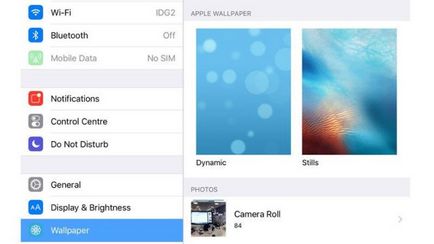
Hogyan, hogy helyet az iPad
Talán az iPad nem teszi lehetővé még egy fotó. Talán nem hajlandó letölteni egy másik alkalmazás. Mivel iOS tárhely nem tágul ki, fontos annak biztosítása, hogy elnyeli gigabájt elérhető a készüléken. Itt van, hogyan kell ezt csinálni.
Menj a „General” -> „és az iCloud Storage” -> „Manage” a „tár” szakaszban, és várjon egy-két percig, mert iOS kiszámolja, hogy mely alkalmazások a leginkább teret magában, és iCloud.
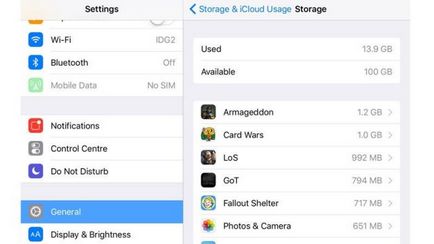
Tovább a listán látni fogja a programot, hogy használja, kezdve a legtöbbet használt. Ha a programokat, hogy ritkán használja, sok helyet foglalnak, kattintson a képekre, majd kattintson a „Program eltávolítása”, hogy távolítsa el egy pillanat alatt.
Hogyan hozzunk létre emlékeztetőket, dolgozó helyfüggő, egyes helyeken
Emoji billentyűzet segítségével helyezze mindenféle vicces képek, bárhol ki lehet nyomtatni, beleértve a legutóbbi mellett taco, egyszarvúak és Emoji „ismerd meg magad”, és a középső ujját. Az iOS eszköz is lehet nevezni a nevét a karakterek.
Lehet, hogy látta ezeket ikonográfiai jelképek e-maileket, és iMesseges tweet, és kíváncsi ember volt képes kinyomtatni. Lehet, hogy tévesen úgy gondolta, hogy meg kell tölteni egy külső alkalmazást, hogy hozzáférjen a speciális karaktereket.
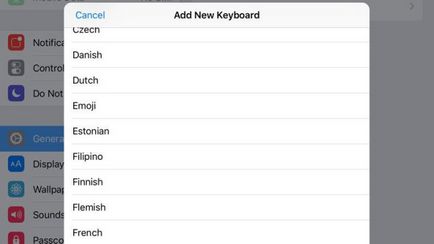
Nem. Apple biztosít ezek a szimbólumok, az úgynevezett Emoji, mint nemzetközi billentyűzetet. Nyissa meg a „Beállítások” -> „Általános” -> „billentyűzet”, és válassza a Billentyűzet. Ezután kattintson az „Új billentyűzet ...”, és keresse meg a „Emoji”. Most nyissa meg az alkalmazás, amelynek segítségével írja be a szöveget.
Továbbá a teret, akkor megjelenik egy kis ikon a világon. Kattints rá, hogy váltani a normál billentyűzet és Emoji.
Hogyan kell kezelni a több feladatot egyszerre az iPad
Most ez a tanács csak azokra, akik egy viszonylag új keletű változata az iPad, és a közelmúltban azt értjük, iPad mini 2 vagy újabb, iPad Air vagy a következő verzió, és természetesen, iPad Pro. Multitasking három csoportba oszthatók. A kombináció a képszétválás kép és a kép-a-kép. Minden említett iPad használhatja a kombináció a kép, amely megnyitja egy kis oldallap (egy 1/3 képernyő) megjelenítő alkalmazás iPhone, valamint az első. Akkor módosíthatja a programot húzza az ujját a tetejéig, és válasszon egy újat.
Az egyetlen hátránya, hogy nem tud kommunikálni egyszerre két alkalmazás, és ha azt akarjuk, hogy egy alkalmazás, amit eredetileg nyitott, akkor először be kell zárnia az alkalmazást, a „kombinációja a képet.”
A szétválás a kép sokkal lenyűgöző, de ez csak az iPad Air 2, iPad mini 4 és iPad Pro. Amikor egy kombinációja képek, a felhasználók „pull” a program osztott módban, ahol mindkét használható egyszerre, és a hangerő, a tér állítható a gomb megnyomásával és a szeparátor az alkalmazások között.
nyomja felfelé
Nem fogja elhinni, hogy mennyi időt tud menteni. Ha görgetni emeleten weboldal Safariban, kattintson a képernyő tetején (a megjelenítési területen az óra), hogy visszatérjen a lap tetején. Próbáld meg, hogy más alkalmazások - sokan közülük, beleértve a harmadik féltől származó alkalmazások, amelyek használják ezt a trükköt navigációt.
Figyelembe a hangerő gombot
Tudtad, hogy akkor fényképeket bármilyen hangerő gombok? Ezeknek a helyét sokkal kényelmesebb, ha a felvételt a tájkép módban, különösen, ha az iPad.
Hogyan lehet megosztani az aktuális tartózkodási helyét
Természetesen ez a módszer lesz kellemetlen, ha azt szeretné, hogy küldjön egy állandó helyen információkat. Ehhez meg kell nyitni a „Find Friends”, és felkéri az a személy, akivel meg akarja osztani a helyét, beírja az Apple ID kérésre. Után, hogy képes lesz látni a helyét, ha akarnak - persze, ha kikapcsolja Location Services.
Hogyan lehet letölteni egy számot az Apple Zene
Húzza a frissítéshez
Hogyan kell beállítani a különböző aláírást minden e-mail fiók
Akkor örülök, hogy tudja, hogy lehet szerkeszteni az alapértelmezett aláírást (az alapértelmezett általában „küldve iPhone» vagy „küldve iPad») minden egyes e-mail fiókok függetlenül, nem sok erőfeszítést.
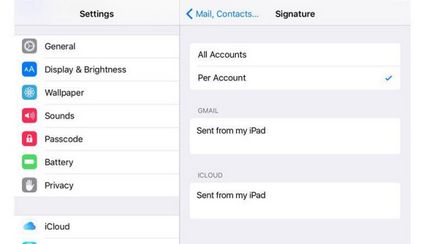
Hogyan kell megjelölni üzeneteket Mail on iOS
iOS 9 kínál felső szintű postafiók (VIP és a zászló), amelyek mindegyike gyűjt bizonyos üzeneteket minden postafiókot, és biztosítja ezeket az üzeneteket egyetlen listából. Ők csak csodálatos.
Hogyan kell beállítani a védjegyet, a VIP és VIP-view üzeneteket Mail on iOS
Postai VIP box iOS-9 gyűjt üzeneteket emberek, akikkel már hozzárendelve a VIP, - a felesége, a főnök, a munkatársak, a bukméker ... uh ... pénzügyi tanácsadó - így ne veszítsük szem elől ezeket a jelentéseket a napi áramlását leveleket. Ahhoz, hogy valakit kinevezni, mint a VIP, kattintson a „>” ikon a jobb felső sarokban postafiók VIP (a postaládákba), majd kattintson az „Add VIP» és válassza ki a személy a névjegyzékből.
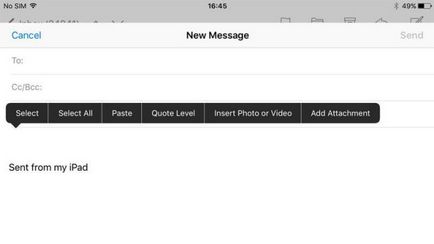
Hogyan vissza a huzat Mail on iOS
Tegyük fel, hogy nem küldött egy levelet, és távozott. Nem kell, hogy adja meg a hierarchia a postafiók e-mail alkalmazás, hogy keresse meg a mappát „Vázlatok”. Ehelyett, akkor nyomja meg és tartsa az „Új üzenet” ikon egy menü megnyitásához, amely felsorolja az összes mentett piszkozat. Választhat egy vadonatúj jelentést a legördülő menüből, hogy megjelenik.
Hogyan archiválja üzeneteket Mail on iOS
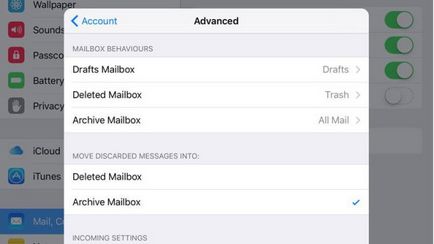
Most minden esetben a „Delete” a Mail gomb helyébe a „Archív”.
Hogyan lehet törölni az üzeneteket Mail on iOS
Ha bekapcsolja az archiválás, mint egy lehetőség az üzenetek, ez nem jelenti azt, hogy már nem tudja törölni az üzeneteket közvetlenül az iPhone vagy iPad. Egyszerűen nyomja meg és tartsa lenyomva a gombot „Archive”, és kapsz a második lehetőséget: „Delete message”.
Hogyan hozzunk létre számlák
Ahhoz, hogy az élet könnyebb felhasználók több fiókot a Mail, beállíthat értesítéseket (nem beszélve a hang) mindegyik fiókot.
Válassza ki az audio bemenet Siri
Ha az autó fel van szerelve egy beépített hangszóró, vagy van egy Bluetooth-tartozék mikrofon és hangszóró, kiválaszthatja, melyiket lehet használni, hogy Siri parancsokat.
Ha lenyomva tartja a „Home” az iPad, akkor lásd: „>” ikont jobbra a fő Siri gombot. Kattints rá, és akkor megjelenik egy menü az összes különböző bemenetek, akik használhatják az iPhone. Válassza ki a kívánt.
Saját IMDb
Valószínűleg már tudja, hogy tudod használni Siri nem csak az kap információt, amely a mozikban az Ön közelében, hanem a Siri a szakértő szinte minden filmben.
Ezzel nem csak azt kérdezni valamit a kedvenc filmek, de azt is okozhatja Siri, hogy nem komoly munkát. Például, ha kíváncsi vagy, amit a színészek megjelenő filmek együtt. Lehet kérdezni: "Mi filmet játszik Susan Sarandon és Tim Curry?" És Siri válaszol: "Rocky Horror Picture Show" és a "tot Párizsban." Hmm, milyen érdekes.
Rendezzük írásjelek
Mondjuk ki a központozás hangosan nem tűnik természetes, de ez nagyban javítja az olvashatóságot a betűk, amelyek által hangoztatott Siri. Például:
Kedves Jason vesszővel válassza új bekezdés, dolgozom ez a történet Siri és elvárom vesszőt vesszőt, hogy hamarosan kész splat
Hogyan készítsünk Siri biztonságosabb
Végül egy komolyabb tanácsot. Alapértelmezésben, akkor Siri még a iDevice blokkolt, ami azt jelenti, hogy a tolvaj üzeneteket küldhet ismerőseinek. Ahhoz, hogy ez megváltozzon, menj a „Beállítások» -> «Touch azonosítót és a jelszót”, és adja meg a jelszavát. Elérése után Siri egyszerűen átválthat a Ki Be.
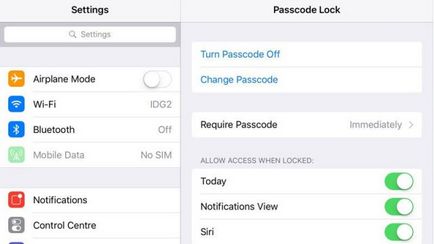
Most néhány tippet a kamera és a fényképeket.
Hogyan készítsünk panoráma képek jobban néz ki
A titok, hogy egy jól elkészített panorámaképek? Néhány egyszerű szabály betartásával segít létrehozni valami felejthetetlen. Először is, ne remegő vagy görbe vonal, azért, hogy a központi vonal: ez a fő és legfontosabb pont.
Végül, a munka (és mozgás) lassan az egész képet, ezért kiderült ügyes.
Kapcsolat panoráma
Miközben beszélünk panorámaképeket, akkor kapsz egy másik tip. Általában a „Camera” app kínál lőni panoráma képek balról jobbra. De az Apple nem világos, hogy a tű lehet törölni teljesen. Kapcsolja nyíl, és lehetővé teszi, hogy lőni egy panorámakép jobbról balra, csak érintse meg egyszer a panoráma megtekintésére panel. hogy kapcsolja az ellenkező oldalon a képernyő.
Általános album
Valószínűleg már tudja a iCloud Photo Library, amely elválasztja a kép között az iOS-eszközök (és Mac). De ha azt akarjuk, hogy megoszthatja fényképeit barátaival, családjával vagy kollégáival, akkor is létrehozhat megosztott fénykép adatfolyamok.
Ahhoz, hogy egy ilyen áramlás, nyissa meg a „Képek” fülre, és érintse meg a „General” az eszköztáron. a „+” gombot a bal felső sarokban. Érintse meg, és adjon meg egy nevet a megosztott album, valamint azon személyek listáját, szeretne meghívni.
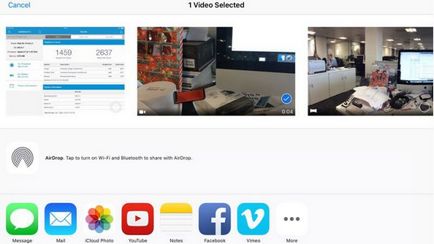
Hogyan lehet eltávolítani a vörös szemeket a fényképnek az iPad
Beépített eszköz eltávolítása „vörös szem” segít megérteni a leggyakoribb fényképészeti problémák, bár az iPad-Fargo, ez a probléma nem nagyon fenyegetett hiánya miatt vaku iPad. Mindenesetre, egy kis tökéletlen fotók Photo Stream, majd kattintson a Szerkesztés (jobb felső sarok), majd válassza a „vörös szem” a bal felső sarokban a piros kör, átlós fehér vonal.
Érdemes megjegyezni, hogy ez csak akkor jelenik meg, ha az iOS érzékeli vörös szemeket a fényképen, ami ugyanakkor látványos és nagyon bosszantó, különösen, ha az iOS nem érzékeli a vörös-szem, hol vannak jelen.
Hogyan lehetne javítani tároló az iPad
Azt is feltétlenül kell, hogy a személyes adatokat bocsátanak minden alkalmazás, ami szükséges. iOS adhat valamit, mint a mikro-vezérlő, amely oly szükséges az Ön számára ebben a helyzetben. A „Beállítások” „Adatvédelem” nem lehet csak mely alkalmazásokat is hozzáférhetnek a helyét, de nem teszi lehetővé számukra, hogy hozzáférjenek a névjegyek, naptár, jegyzetek, fotók és Bluetooth megosztása.
Ezen felül, ha használja a Twitter vagy a Facebook, akkor eldönteni, hogy melyik az alkalmazások jelentkezzen be adatokat. Csak érintse meg a megfelelő részben ezek közül bármelyik, és csúsztassa a kapcsolót a kiválasztott alkalmazás ki van kapcsolva.
Hogyan hozzunk Korlátozások
Nyissa meg a „Beállítások” -> „Általános” -> „korlátozások”. kattintson az „Enable korlátozások”, és akkor kéri a jelszót. Akkor melyik funkciókat szeretne lezárni az iOS-eszközön. Ha azt tervezi, hogy át iPhone egyik a gyerekek, akik szokás véletlenül törli az alkalmazás, akkor kifejezetten tiltani ezt a funkciót a „Korlátozások” képernyőn. Azt is blokkolja a hozzáférést az iTunes Store, az iBook Store, Safari, kamera, FaceTime, és más elemeket.
Beállítás Builder hozzáférés az iPad
Miközben beszélünk, amelyek korlátozhatják az iOS-eszköz, itt az ideje megemlíteni a „Guide-hozzáférés”, amit többek között az „Általános” rész -> „Universal Access”. Miután engedélyezi ezt a funkciót, megy minden más alkalmazást, és háromszor, kattintson a „Home”. Mivel az eszköz szerepel-e a vezető-hozzáférési mód.
Most, ha azt szeretnénk, bezárhatja bizonyos területeken a program interfész. Mondjuk, például, hogy a játék, ami fog játszani gyermeke mindenütt set gombot. Tudod felhívni egy kört a gombot, és ez a része az alkalmazás figyelmen kívül hagyja a kattintásokat.
Egy másik fontos jellemzője az útmutató-hozzáférés, hogy letiltja a gomb „Home”, így a gyermek nem tud véletlenül kilép az alkalmazásból. Az alkalmazásból való kilépéshez a „Guide-hozzáférés”, nyomja meg újra a gombot háromszor, „Home”, és adja meg a jelszavát.
Az egyik további előnyöket Builder hozzáférést, hogy az képes legyen a legjobb megoldás, a „Ne zavarj”, mert letiltja értesítési és riasztási hangok.
Hogyan hozzunk létre egy dupla érintés „Home” gombot
A menüben „Universal Access” a „Beállítások” -> „Általános” lehetőség van, hogy válasszon, milyen gyorsan meg kell nyomnia a „Home” kétszer vagy háromszor, hogy úgy ítélték meg, mint egy gomb megnyomásával a cselekvés, nem pedig az egyes préselés. Egyszerűen kattintson a alszakasz „Home” és válassza ki a beállításokat - Default, lassan, vagy nagyon lassan.
Hogyan rendelhet funkciót a gomb megnyomásával a „Home” háromszor
A „triple kattintson a” Home „gombot, a” most már lehetővé teszi, hogy válasszon egy műveletet ( «kapcsoló vezérlő», «VoiceOver», «Színes inverzió”, »Zoom«, »színárnyalatok« vagy «Segítő Touch») vagy több paraméter is jelennek meg a menüben, ha megnyomja háromszor.
Hogyan lehet megnyitni az új lapok a háttérben Safari
Safari a Mac teszi könnyen nyitható Egy hivatkozott weboldal egy új lapon, így nem kell megszakítani, mit olvas, egyszerűen azért, mert azt is szeretné, hogy nézd meg néhány kapcsolódó elemeket. Ugyanaz lesz a bónusz iOS, bár először meg kell, hogy kapcsolja be.
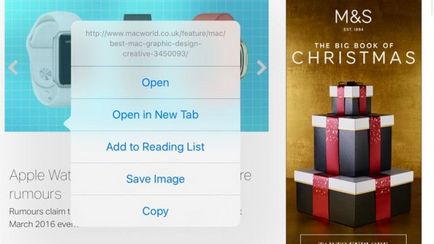
Nyissa meg a „Beállítások» -> «Safari» -> «link” és válassza ki a »a háttérben«. Most érintse meg és tartsa a kapcsolatot a Safari, hogy nyissa meg őket a háttérben.